Redirection vers Defendsearch.com
Pirate de navigateurÉgalement connu sous le nom de: Pirate de navigateur Defendsearch.com
Obtenez une analyse gratuite et vérifiez si votre ordinateur est infecté.
SUPPRIMEZ-LES MAINTENANTPour utiliser le produit complet, vous devez acheter une licence pour Combo Cleaner. 7 jours d’essai limité gratuit disponible. Combo Cleaner est détenu et exploité par RCS LT, la société mère de PCRisk.
Instructions de suppression de la redirection vers Defendsearch.com
Qu'est-ce que defendsearch.com?
Il y a plusieurs faux moteurs de recherche qui sont virtuellement identiques à defendsearch.com, par exemple: resultsinquire.com, trackpackage.world et advisurf.com. Cela pourrait ressembler beaucoup à d'autres moteurs de recherche bien connus tels que Google, Yahoo, etc. Toutefois, celui-ci fait l'objet d'une promotion à l'aide de configurations de téléchargement et / ou d'installation escrocs conçues pour modifier les paramètres du navigateur sans le consentement de l'utilisateur. En outre, il collecte également des informations reliées aux habitudes de navigation de ses utilisateurs et provoque des redirections vers des pages Web douteuses et non fiables.
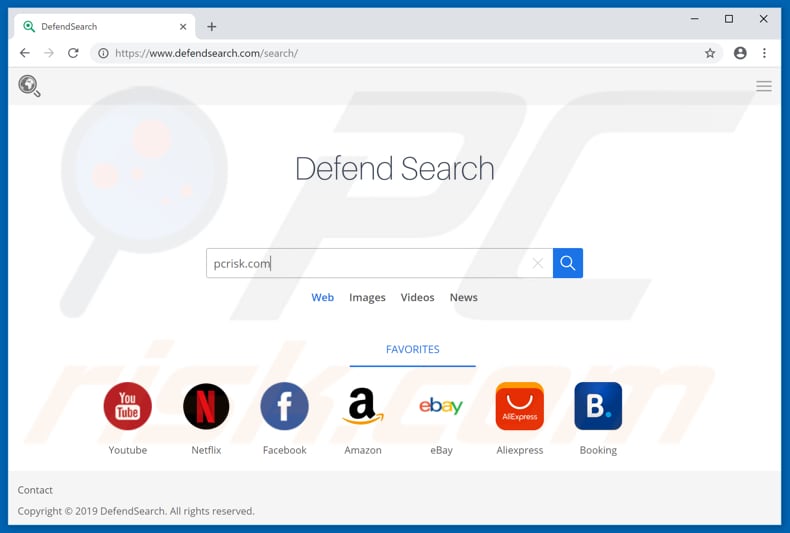
En règle générale, les configurations non autorisées susmentionnées ciblent des navigateurs Web tels que Google Chrome, Mozilla Firefox et Internet Explorer. Ils ajustent les paramètres du navigateur, tels que le moteur de recherche par défaut, la page d'accueil et la nouvelle URL de l'onglet. Dans ce cas, toutes ces options sont remplacées par defendsearch.com, ce qui signifie que les utilisateurs du navigateur Web piraté sont obligés de consulter ce faux moteur de recherche (son site Web) lorsqu'un nouvel onglet de navigateur, une nouvelle fenêtre est ouvert ou une requête de recherche dans le répertoire La barre d'URL est entrée. Il est impossible d'annuler ces modifications car des configurations non autorisées installent généralement des "objets d'assistance" (applications installées dans des navigateurs) conçus pour réaffecter les paramètres définis une fois que vous avez essayé de les annuler. Cela ne peut être fait que lorsque les applications de navigateur susmentionnées sont désinstallées. De plus, defendsearch.com et les "objets auxiliaires" sont très probablement conçus pour suivre (collecter) des données telles que des adresses IP, des requêtes de recherche, des géolocalisations, des URL de sites Web visités et d’autres informations relatives à la navigation. Il est également possible que certaines des données collectées incluent également des informations personnelles. De plus, toutes les données obtenues sont constamment partagées avec des tiers qui les utilisent (en abusent) pour générer des revenus. C'est pourquoi nous vous déconseillons d'utiliser un moteur de recherche factice et de désinstaller toutes les applications indésirables installées.
| Nom | Pirate de navigateur Defendsearch.com |
| Type de menace | Pirate de navigateur, Redirection, Recherche de pirate, Barre d'outils, Nouvel onglet indésirable |
| Symptômes | Paramètres du ou des navigateurs Internet manipulés (page d'accueil, moteur de recherche Internet par défaut, nouveaux paramètres d'onglet). Les utilisateurs sont obligés de visiter le site Web du pirate et de faire des recherches sur Internet à l'aide de leurs moteurs de recherche. |
| Méthodes de Distribution | Publicités pop-up trompeuses, installateurs de logiciels gratuits (bundling), faux installateurs de lecteurs flash. |
| Dommage | Suivi de la navigation sur Internet (problèmes potentiels de confidentialité), affichage d'annonces indésirables, redirections vers des sites Web sombres. |
| Suppression |
Pour éliminer d'éventuelles infections par des maliciels, analysez votre ordinateur avec un logiciel antivirus légitime. Nos chercheurs en sécurité recommandent d'utiliser Combo Cleaner. Téléchargez Combo CleanerUn scanner gratuit vérifie si votre ordinateur est infecté. Pour utiliser le produit complet, vous devez acheter une licence pour Combo Cleaner. 7 jours d’essai limité gratuit disponible. Combo Cleaner est détenu et exploité par RCS LT, la société mère de PCRisk. |
De tels moteurs de recherche sont généralement considérés comme utiles, capables de fournir à leurs utilisateurs des informations telles que des résultats de recherche plus précis, des recherches plus rapides, etc. Malheureusement, ces promotions ne sont que des tentatives visant à donner une impression de légitimité et à amener les gens à utiliser ces moteurs de recherche. Très souvent, ils ne fournissent aucune des fonctionnalités promises et sont conçus uniquement pour générer des revenus pour leurs développeurs. En outre, l'utilisation de tels moteurs de recherche factices peut entraîner divers problèmes liés à la sécurité de la navigation, à la confidentialité, au risque accru que votre ordinateur soit infecté par un virus, etc.
Comment defendsearch.com s'est-il installé sur mon ordinateur?
Comme nous l'avons mentionné précédemment, les développeurs du faux moteur de recherche defendsearch.com le promeuvent à l'aide de téléchargeurs et / ou d'installateurs non autorisés. En les utilisant, ils persuadent souvent les gens de permettre à ces configurations de modifier les paramètres de leur navigateur. Pour installer diverses applications potentiellement indésirables (PUA), les développeurs utilisent une méthode appelée "groupement". C'est une méthode utilisée pour inciter les utilisateurs à installer ces applications avec d'autres logiciels. Les informations relatives à l'intégration de telles applications dans les configurations d'installation ou de téléchargement sont généralement masquées dans les paramètres "Personnalisé", "Avancé" et autres paramètres similaires. Cependant, les PUA ne peuvent pas être installées sans leur en donner l'autorisation. En d'autres termes, même si les utilisateurs installent involontairement des applications indésirables, ils le font eux-mêmes.
Comment éviter l'installation d'applications potentiellement indésirables?
Pour éviter les installations par inadvertance (et les modifications des paramètres du navigateur), téléchargez toujours le logiciel depuis des sites Web officiels ou dignes de confiance ou d'autres sources. Évitez d’utiliser des logiciels de téléchargement, des programmes d’installation, des clients torrent et d’autres réseaux entre homologues. N'oubliez pas de cocher les options "Personnalisé", "Avancé" et autres paramètres similaires dans les procédures de téléchargement ou d'installation et désactivez diverses applications potentiellement indésirables et des offres groupées. Soyez prudent lorsque vous naviguez sur le Web, évitez de cliquer sur diverses publicités intrusives. Ces annonces peuvent sembler légitimes (leurs développeurs investissent de l'argent dans leur conception), mais elles entraînent souvent des redirections vers divers sites Web non fiables (tels que les jeux d'argent, les rencontres pour adultes, la pornographie, etc.). Si vous êtes souvent redirigé vers des sites Web suspects ou si vous recevez de nombreuses annonces intrusives: vérifiez quelles sont les extensions, add-ons ou plug-ins installés dans votre navigateur Web et les programmes installés sur votre ordinateur. Supprimez toutes les entrées indésirables, inconnues ou suspectes dès que possible. Si votre ordinateur est déjà infecté par des pirates de navigateur, nous vous recommandons d'exécuter une analyse avec Combo Cleaner Antivirus pour Windows pour l'éliminer automatiquement.
Site web publicisant le faux moteur de recherche defendsearch.com :
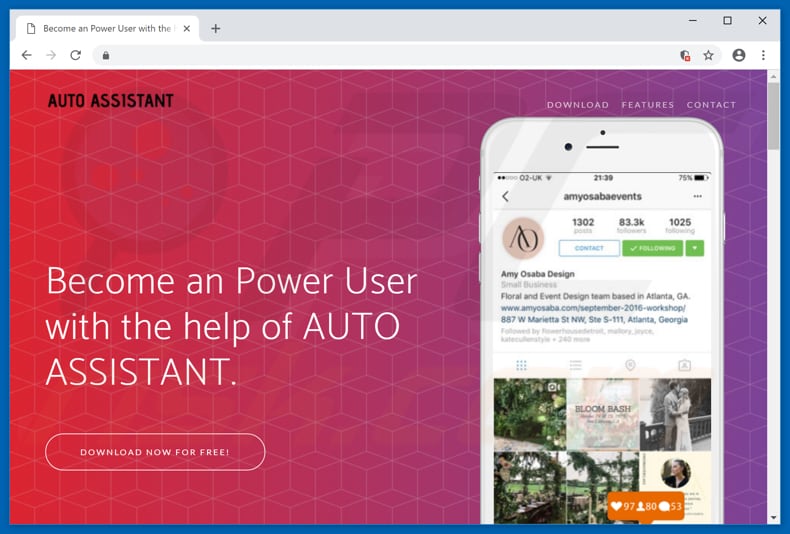
Suppression automatique et instantanée des maliciels :
La suppression manuelle des menaces peut être un processus long et compliqué qui nécessite des compétences informatiques avancées. Combo Cleaner est un outil professionnel de suppression automatique des maliciels qui est recommandé pour se débarrasser de ces derniers. Téléchargez-le en cliquant sur le bouton ci-dessous :
TÉLÉCHARGEZ Combo CleanerEn téléchargeant n'importe quel logiciel listé sur ce site web vous acceptez notre Politique de Confidentialité et nos Conditions d’Utilisation. Pour utiliser le produit complet, vous devez acheter une licence pour Combo Cleaner. 7 jours d’essai limité gratuit disponible. Combo Cleaner est détenu et exploité par RCS LT, la société mère de PCRisk.
Menu rapide :
- Qu'est-ce que defendsearch.com?
- ÉTAPE 1. Désinstallation des applications indésirables en utilisant le Panneau de Configuration.
- ÉTAPE 2. Suppression de la redirection vers defendsearch.com dans Internet Explorer.
- ÉTAPE 3. Suppression du pirate de navigateur defendsearch.com dans Google Chrome.
- ÉTAPE 4. Suppression de la page d'accueil et du moteur de recherche par défaut de defendsearch.com dans Mozilla Firefox.
- ÉTAPE 5. Suppression de la redirection vers defendsearch.com dans Safari.
- ÉTAPE 6. Suppression des plug-ins escrocs dans Microsoft Edge.
Suppression de la redirection vers defendsearch.com :
Utilisateurs de Windows 10:

Cliquez droite dans le coin gauche en bas de l'écran, sélectionnez le Panneau de Configuration. Dans la fenêtre ouverte choisissez Désinstallez un Programme.
Utilisateurs de Windows 7:

Cliquez Démarrer ("Logo de Windows" dans le coin inférieur gauche de votre bureau), choisissez Panneau de configuration. Trouver Programmes et cliquez Désinstaller un programme.
Utilisateurs de macOS (OSX):

Cliquer Localisateur, dans la fenêtre ouverte sélectionner Applications. Glisser l’application du dossier Applications à la Corbeille (localisé sur votre Dock), ensuite cliquer droite sur l’cône de la Corbeille et sélectionner Vider la Corbeille.
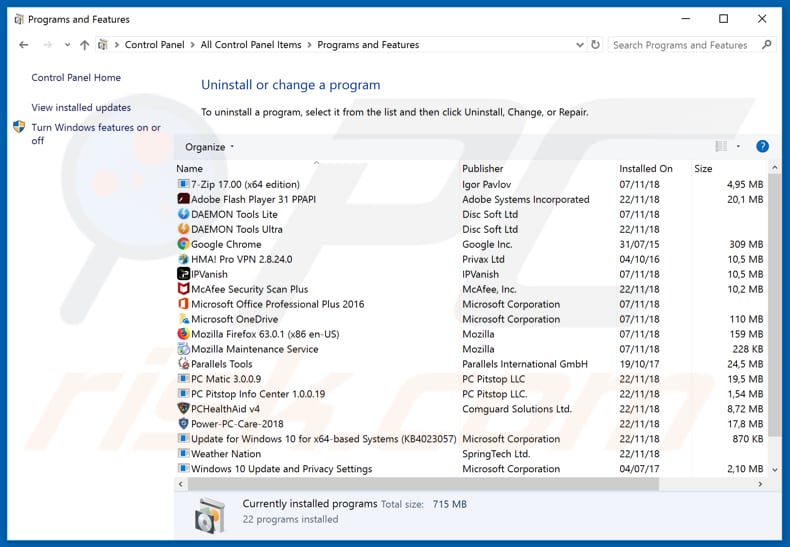
Dans la fenêtre de désinstallation des programmes: recherche toutes les applications suspectes récemment installées, sélectionnez ces entrées et cliquez ''Désinstaller'' ou ''Supprimer''.
Après avoir désinstallé le programme potentiellement indésirable qui cause des redirections vers le site web defendsearch.com, scannez votre ordinateur pour tout composant indésirable restant ou toutes infections de logiciel malveillant. Pour scanner votre ordinateur, utilisez un logiciel de suppression de logiciel malveillant recommandé.
TÉLÉCHARGEZ le programme de suppression des infections malveillantes
Combo Cleaner vérifie si votre ordinateur est infecté. Pour utiliser le produit complet, vous devez acheter une licence pour Combo Cleaner. 7 jours d’essai limité gratuit disponible. Combo Cleaner est détenu et exploité par RCS LT, la société mère de PCRisk.
Suppression de la redirection vers defendsearch.com dans les navigateurs internet :
Vidéo montrant comment supprimer les redirections du navigateur (Windows OS):
Vidéo montrant comment supprimer les redirections du navigateur vers defendsearch.com en utilisant Combo Cleaner (MacOS):
 Suppression des ajouts malicieux dans Internet Explorer:
Suppression des ajouts malicieux dans Internet Explorer:
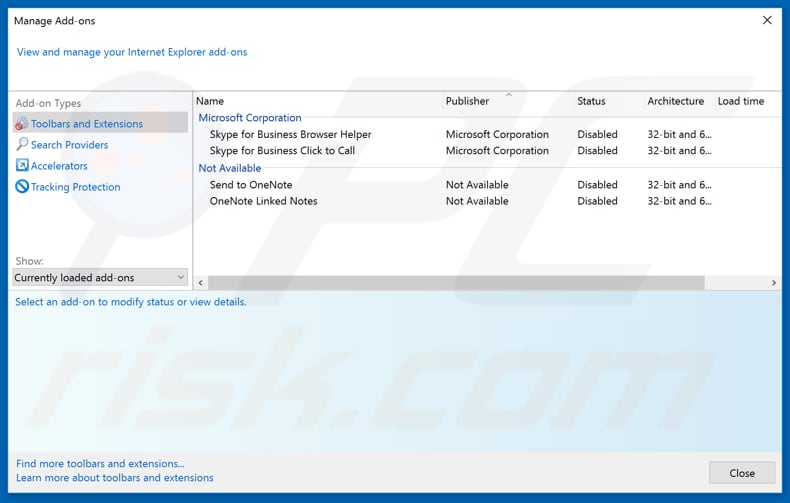
Cliquer l'icône ''roue'' ![]() (dans le coin supérieur droit dans Internet Explorer), sélectionnez ‘’Gestion des Ajouts". Rechercher toutes extensions de navigateur suspectes récemment installées, sélectionnez de telles entrées et cliquez ''Supprimer''.
(dans le coin supérieur droit dans Internet Explorer), sélectionnez ‘’Gestion des Ajouts". Rechercher toutes extensions de navigateur suspectes récemment installées, sélectionnez de telles entrées et cliquez ''Supprimer''.
Changer votre page d'accueil :
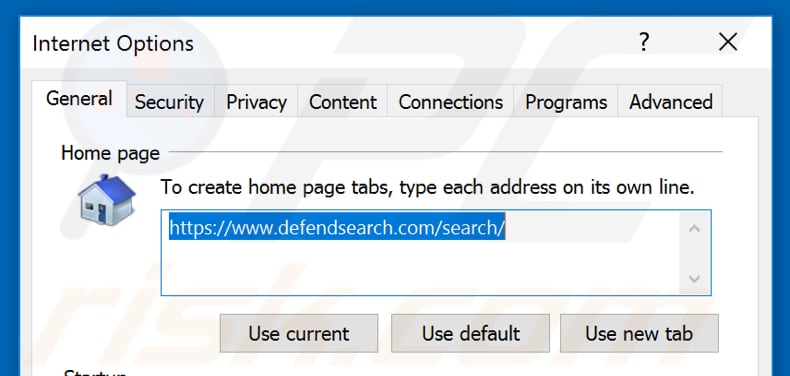
Cliquer l'icône ''roue'' ![]() (dans le coin supérieur droit d'Internet Explorer), sélectionnez ''Options Internet'', dans la fenêtre ouverte, supprimez hxxp://defendsearch.com et entrer votre domaine préféré, lequel ouvrira chaque fois que vous lancez 'Internet Explorer. Vous pouvez aussi entrer about: blank pour ouvrir une page blanche quand vous démarrez Internet Explorer.
(dans le coin supérieur droit d'Internet Explorer), sélectionnez ''Options Internet'', dans la fenêtre ouverte, supprimez hxxp://defendsearch.com et entrer votre domaine préféré, lequel ouvrira chaque fois que vous lancez 'Internet Explorer. Vous pouvez aussi entrer about: blank pour ouvrir une page blanche quand vous démarrez Internet Explorer.
Changer votre moteur de recherche par défaut:
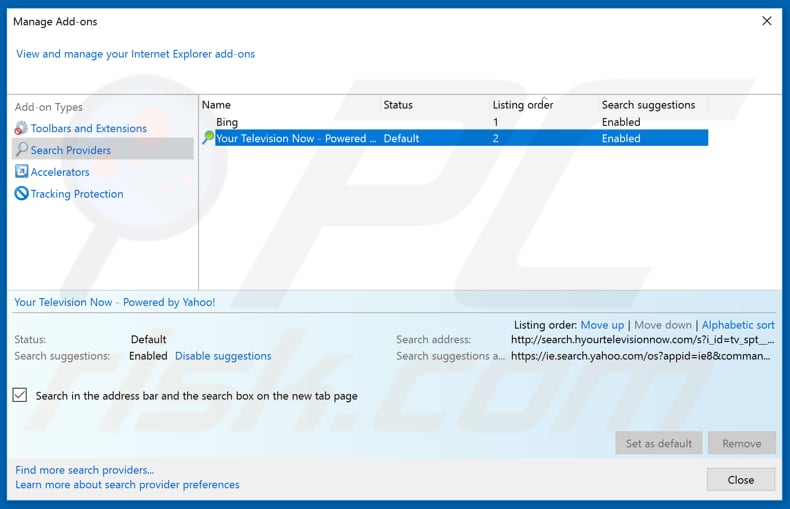
Cliquer l'icône ''roue'' ![]() (dans le supérieur droit d'Internet Explorer), sélectionner ''Gestion des ajouts''. Dans la fenêtre ouverte sélectionnez ''Fournisseurs de recherche'', paramétrer "Google", "Bing" ou tout autre moteur de recherche préféré comme par défaut, ensuite supprimer "defendsearch.com".
(dans le supérieur droit d'Internet Explorer), sélectionner ''Gestion des ajouts''. Dans la fenêtre ouverte sélectionnez ''Fournisseurs de recherche'', paramétrer "Google", "Bing" ou tout autre moteur de recherche préféré comme par défaut, ensuite supprimer "defendsearch.com".
Méthode optionnelle:
Si vous continuez à avoir des problèmes avec la suppression des pirate de navigateur defendsearch.com, restaurer les paramètres d'Internet Explorer à défaut.
Utilisateurs de Windows XP: Cliquer Démarrer cliquer Exécuter, dans la fenêtre ouverte taper inetcpl.cpl. Dans la fenêtre ouverte cliquer sur l'onglet Avancé, ensuite cliquer Restaurer.

Utilisateurs de Windows Vista et Windows 7: Cliquer le logo de Windows, dans la boîte de recherche au démarrage taper inetcpl.cpl et clique entrée. Dans la fenêtre ouverte cliquer sur l'onglet Avancé, ensuite cliquer Restaurer.

Utilisateurs de Windows 8: Ouvrez Internet Explorer et cliquez l'icône roue. Sélectionnez Options Internet.

Dans la fenêtre ouverte, sélectionnez l'onglet Avancé.

Cliquez le bouton Restaurer.

Confirmez que vous souhaitez restaurer les paramètres d'Internet Explorer à défaut en cliquant sur le bouton Restaurer.

 Suppression des extensions malicieuses dans Google Chrome:
Suppression des extensions malicieuses dans Google Chrome:
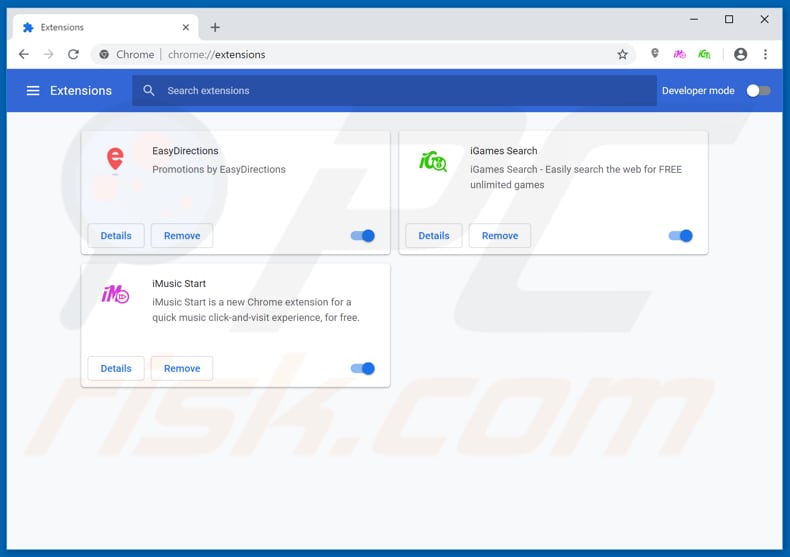
Cliquez l'icône du menu Chrome ![]() (dans le coin supérieur droit de l'écran), sélectionnez "Plus d'Outils" et cliquez sur "Extensions". Rechercher tous les ajouts de navigateurs suspects récemment installés, et supprimez-les.
(dans le coin supérieur droit de l'écran), sélectionnez "Plus d'Outils" et cliquez sur "Extensions". Rechercher tous les ajouts de navigateurs suspects récemment installés, et supprimez-les.
Changer votre page d'accueil :
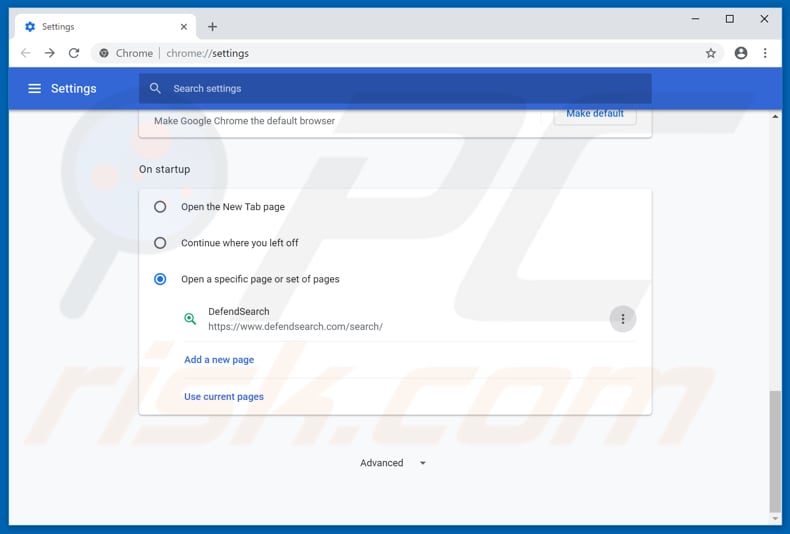
Cliquer l'icône du menu Chrome ![]() (dans le coin supérieur droit de Google Chrome), sélectionnez ''Paramètres''. Dans la section ''Démarrage'' , recherchez l'URL du pirate de navigateur (hxxp://www.defendsearch.com) en-dessous de l'option ''Ouvrir une page ou un ensemble de pages spécifiques. S'il est présent cliquer sur l'icône des trois points verticaux et sélectionnes ''Supprimer''" aintenant.
(dans le coin supérieur droit de Google Chrome), sélectionnez ''Paramètres''. Dans la section ''Démarrage'' , recherchez l'URL du pirate de navigateur (hxxp://www.defendsearch.com) en-dessous de l'option ''Ouvrir une page ou un ensemble de pages spécifiques. S'il est présent cliquer sur l'icône des trois points verticaux et sélectionnes ''Supprimer''" aintenant.
Changer votre moteur de recherche par défaut :
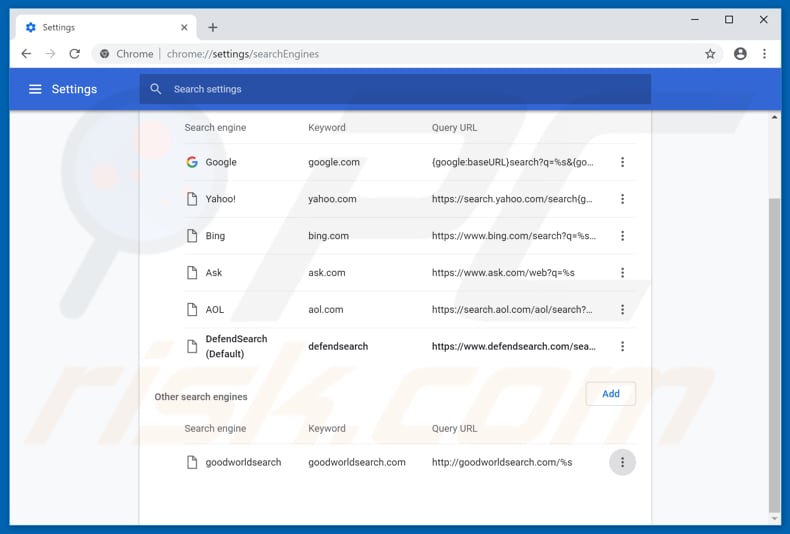
Pour changer votre moteur de recherche dans Google Chrome: Cliquez sur l'icône du menu Chrome ![]() (dans le coin supérieur droit dans Google Chrome), sélectionnez ''Paramètres'', dans la section ''Recherche'' cliquez ''Gestion des moteurs de Recherche..., dans la liste ouverte recherchez "defendsearch.com" quand vous l'avez trouvé cliquez les trois points verticaux à proximité de cet URL et sélectionnez ''Supprimer de la liste''.
(dans le coin supérieur droit dans Google Chrome), sélectionnez ''Paramètres'', dans la section ''Recherche'' cliquez ''Gestion des moteurs de Recherche..., dans la liste ouverte recherchez "defendsearch.com" quand vous l'avez trouvé cliquez les trois points verticaux à proximité de cet URL et sélectionnez ''Supprimer de la liste''.
Méthode optionnelle :
Si vous continuez à avoir des problèmes avec le pirate de navigateur defendsearch.com, restaurez les paramètres de votre navigateur Google Chrome. Cliquer 'icône du menu Chromel ![]() (dans le coin supérieur droit de Google Chrome) et sélectionner Options. Faire défiler vers le bas de l'écran. Cliquer le lien Avancé… .
(dans le coin supérieur droit de Google Chrome) et sélectionner Options. Faire défiler vers le bas de l'écran. Cliquer le lien Avancé… .

Après avoir fait défiler vers le bas de l'écran, cliquer le bouton Restaurer (Restaurer les paramètres à défaut) .

Dans la fenêtre ouverte, confirmer que vous voulez restaurer les paramètres par défaut de Google Chrome e cliquant le bouton Restaurer.

 Suppression des plug-ins malicieux dans Mozilla Firefox:
Suppression des plug-ins malicieux dans Mozilla Firefox:
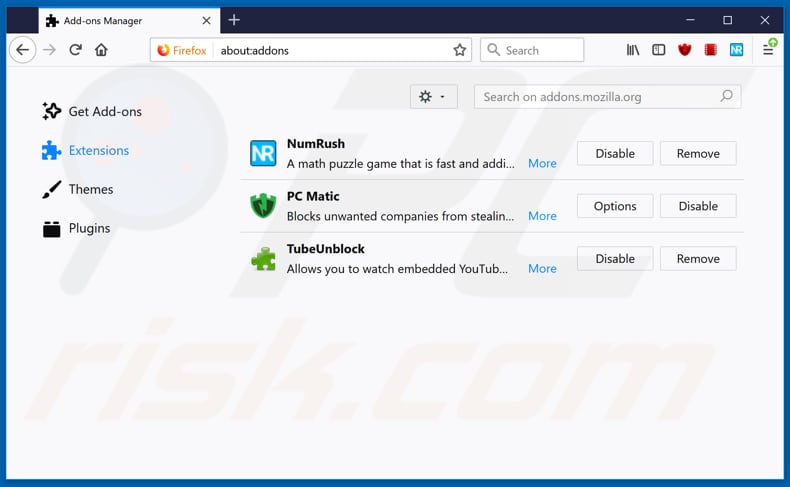
Cliquer le menu Firefox ![]() (adans le coin supérieur droit de la fenêtre principale), sélectionnez "Ajouts". Cliquez sur "Extensions" et supprimez tous les plug-ins de navigateur suspects récemment installés.
(adans le coin supérieur droit de la fenêtre principale), sélectionnez "Ajouts". Cliquez sur "Extensions" et supprimez tous les plug-ins de navigateur suspects récemment installés.
Changer votre page d'accueil :
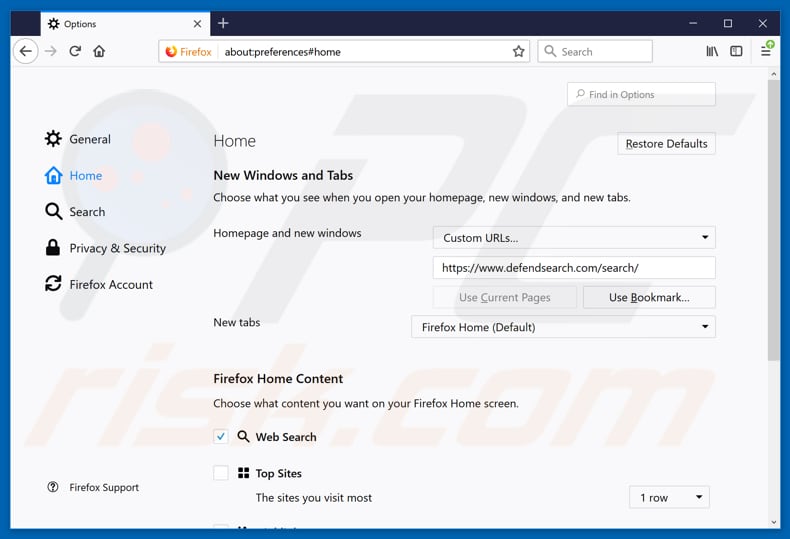
Pour restaurer votre page d'accueil, cliquer le menu firefox ![]() (dans la fenêtre ouverte, supprimer hxxp://defendsearch.com et entrez votre domaine préféré qui s'ouvrira chaque fois que vous démarrez Mozilla Firefox.
(dans la fenêtre ouverte, supprimer hxxp://defendsearch.com et entrez votre domaine préféré qui s'ouvrira chaque fois que vous démarrez Mozilla Firefox.
Changer votre moteur de recherche par défaut :
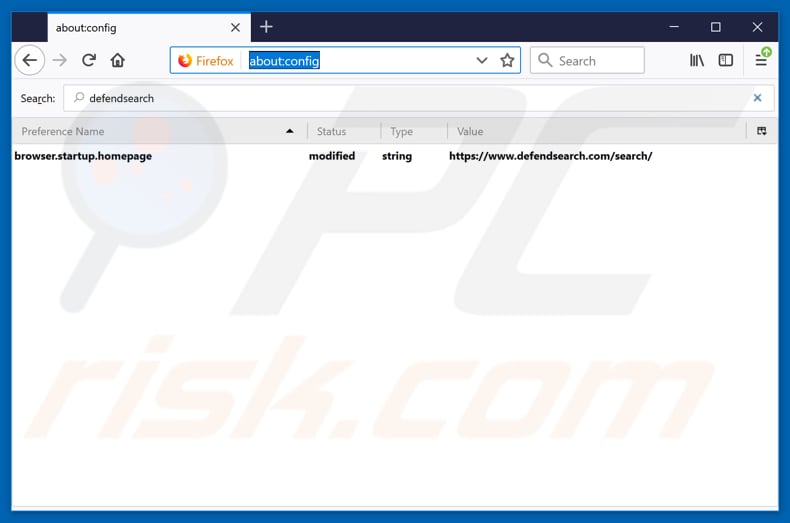
Dans la barre d'adresse URL, taper about:config et presser Entrer.
Cliquez ''Je ferai attention, promis!''.
Dans le filtre de recherche du haut, taper : "defendsearch.com"
Cliquez droite dans les préférences trouvées et sélectionnez ''Restaurer'' pour restaurer les valeurs par défaut.
Méthode optionnelle:
Les utilisateurs d'ordinateur qui ont des problèmes avec la suppression des pirate de navigateur defendsearch.com peuvent restaurer leurs paramètres de Mozilla Firefox.
Ouvrez Mozilla FireFox, dans le haut à gauche dans la fenêtre principale cliquer sur le menu Firefox, ![]() dans le menu ouvert cliquez sur l'icône Ouvrir le menu d'aide,
dans le menu ouvert cliquez sur l'icône Ouvrir le menu d'aide, ![]()
 Sélectionnez Information de Dépannage.
Sélectionnez Information de Dépannage.

Dans la fenêtre ouverte cliquez sur le bouton Restaurer Firefox.

Dans la fenêtre ouverte, confirmez que vous voulez restaurer les paramètres de Mozilla Firefox à défaut en cliquant sur le bouton Restaurer.

 Supprimer les extensions malicieuses de Safari:
Supprimer les extensions malicieuses de Safari:

Assurez-vous que votre navigateur Safari est actif et cliquer le menu Safari, ensuite sélectionner Préférences...

Dans la fenêtre préférences sélectionner l’onglet Extensions tab. Rechercher toutes extensions suspicieuses récemment installées et désinstaller-les.

Dans la fenêtre préférences sélectionner l’onglet Général assurez-vous que votre d’accueil est configuré à un URL préféré, si elle est déjà altérée par un pirate de navigateur- changez-le.

Dans la fenêtre préférences sélectionner l’onglet Recherche et assurez-vous que votre moteur de recherche Internet est sélectionné.
Méthode optionnelle:
Assurez-vous que votre navigateur Safari est actif et cliquer sur le menu Safari. À partir du menu déroulant sélectionner Supprimer l’historique et les données des sites web...

Dans la fenêtre ouverte sélectionner tout l’historique et cliquer le bouton Supprimer l’historique.

 Supprimer les extensions malveillantes de Microsoft Edge :
Supprimer les extensions malveillantes de Microsoft Edge :

Cliquez sur l'icône du menu Edge ![]() (en haut à droite de Microsoft Edge), sélectionnez "Extensions". Repérez les extensions de navigateur suspectes récemment installées et supprimez-les.
(en haut à droite de Microsoft Edge), sélectionnez "Extensions". Repérez les extensions de navigateur suspectes récemment installées et supprimez-les.
Modifiez votre page d'accueil et les nouveaux paramètres de l'onglet :

Cliquez sur l'icône du menu Edge ![]() (en haut à droite de Microsoft Edge), sélectionnez "Paramètres". Dans la section "Au démarrage", recherchez le nom du pirate de navigateur et cliquez sur "Désactiver".
(en haut à droite de Microsoft Edge), sélectionnez "Paramètres". Dans la section "Au démarrage", recherchez le nom du pirate de navigateur et cliquez sur "Désactiver".
Changez votre moteur de recherche Internet par défaut :

Pour changer votre moteur de recherche par défaut dans Microsoft Edge : Cliquez sur l'icône du menu Edge ![]() (en haut à droite de Microsoft Edge), sélectionnez " Confidentialité et services", faites défiler jusqu'au bas de la page et sélectionnez "Barre d'adresse". Dans la section "Moteur de recherche utilisés dans la barre d'adresse", recherchez le nom du moteur de recherche Internet indésirable, lorsqu'il est localisé, cliquez sur le bouton "Désactiver" situé à côté. Vous pouvez également cliquer sur "Gérer les moteurs de recherche", dans le menu ouvert, chercher le moteur de recherche Internet indésirable. Cliquez sur l'icône du puzzle
(en haut à droite de Microsoft Edge), sélectionnez " Confidentialité et services", faites défiler jusqu'au bas de la page et sélectionnez "Barre d'adresse". Dans la section "Moteur de recherche utilisés dans la barre d'adresse", recherchez le nom du moteur de recherche Internet indésirable, lorsqu'il est localisé, cliquez sur le bouton "Désactiver" situé à côté. Vous pouvez également cliquer sur "Gérer les moteurs de recherche", dans le menu ouvert, chercher le moteur de recherche Internet indésirable. Cliquez sur l'icône du puzzle ![]() à proximité et sélectionnez "Désactiver".
à proximité et sélectionnez "Désactiver".
Méthode optionnelle :
Si vous continuez à avoir des problèmes avec la suppression de pirate de navigateur defendsearch.com, réinitialisez les paramètres de votre navigateur Microsoft Edge. Cliquez sur l'icône du menu Edge ![]() (dans le coin supérieur droit de Microsoft Edge) et sélectionnez Paramètres.
(dans le coin supérieur droit de Microsoft Edge) et sélectionnez Paramètres.

Dans le menu des paramètres ouvert, sélectionnez Réinitialiser les paramètres.

Sélectionnez Rétablir la valeur par défaut de tous les paramètres. Dans la fenêtre ouverte, confirmez que vous souhaitez rétablir les paramètres Microsoft Edge à leur valeur par défaut en cliquant sur le bouton Réinitialiser.

- Si cela ne vous a pas aidé, suivez ces instructions alternatives qui expliquent comment réinitialiser le navigateur Microsoft Edge.
Résumé:
 Un pirate de navigateur est un type de logiciel de publicité qui altère les paramètres du navigateur Internet de l’utilisateur en changeant la page d’accueil et le moteur de recherche Internet par défaut de l’utilisateur pour certains site web indésirables. Habituellement ce type de logiciel de publicité infiltre le système d’exploitation de l’utilisateur à travers les téléchargements de logiciels gratuits. Si votre téléchargement est géré par un téléchargement client soyez sûr de décliner l’installation de plug-ins et de barres d’outils de navigateur publicisés qui cherche à changer votre page d’accueil et votre moteur de recherche Internet par défaut.
Un pirate de navigateur est un type de logiciel de publicité qui altère les paramètres du navigateur Internet de l’utilisateur en changeant la page d’accueil et le moteur de recherche Internet par défaut de l’utilisateur pour certains site web indésirables. Habituellement ce type de logiciel de publicité infiltre le système d’exploitation de l’utilisateur à travers les téléchargements de logiciels gratuits. Si votre téléchargement est géré par un téléchargement client soyez sûr de décliner l’installation de plug-ins et de barres d’outils de navigateur publicisés qui cherche à changer votre page d’accueil et votre moteur de recherche Internet par défaut.
Aide pour la suppression:
Si vous éprouvez des problèmes tandis que vous essayez de supprimer pirate de navigateur defendsearch.com de votre ordinateur, s'il vous plaît demander de l'aide dans notre forum de suppression de logiciels malveillants.
Publier un commentaire:
Si vous avez de l'information additionnelle sur pirate de navigateur defendsearch.com ou sa suppression s'il vous plaît partagez vos connaissances dans la section commentaires ci-dessous.
Source: https://www.pcrisk.com/removal-guides/14306-defendsearch-com-redirect
Partager:

Tomas Meskauskas
Chercheur expert en sécurité, analyste professionnel en logiciels malveillants
Je suis passionné par la sécurité informatique et la technologie. J'ai une expérience de plus de 10 ans dans diverses entreprises liées à la résolution de problèmes techniques informatiques et à la sécurité Internet. Je travaille comme auteur et éditeur pour PCrisk depuis 2010. Suivez-moi sur Twitter et LinkedIn pour rester informé des dernières menaces de sécurité en ligne.
Le portail de sécurité PCrisk est proposé par la société RCS LT.
Des chercheurs en sécurité ont uni leurs forces pour sensibiliser les utilisateurs d'ordinateurs aux dernières menaces en matière de sécurité en ligne. Plus d'informations sur la société RCS LT.
Nos guides de suppression des logiciels malveillants sont gratuits. Cependant, si vous souhaitez nous soutenir, vous pouvez nous envoyer un don.
Faire un donLe portail de sécurité PCrisk est proposé par la société RCS LT.
Des chercheurs en sécurité ont uni leurs forces pour sensibiliser les utilisateurs d'ordinateurs aux dernières menaces en matière de sécurité en ligne. Plus d'informations sur la société RCS LT.
Nos guides de suppression des logiciels malveillants sont gratuits. Cependant, si vous souhaitez nous soutenir, vous pouvez nous envoyer un don.
Faire un don
▼ Montrer la discussion